コメント
ただいまコメントを受けつけておりません。
DAZ Studioでテクスチャや透明度の設定をする方法。
DAZネイティブの人にとっては、今更なんの話? みたいな事かもですが、Poserから始めた私としては、微妙な用語の違いで分かりにくかった、透明度の設定。
今回は、雨宮さん作のサンタワンピにテクスチャを作成して適用してみます。
そもそもテクスチャの作り方ですが、私は今回、Photoshopを使用しました。
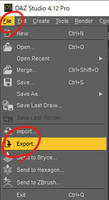
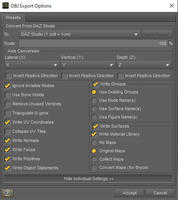
Photoshopで開けるのはobj形式なので、まずはDAZ Studioで当該の服を呼び出してから、File→Exportで、ファイルの種類を「Wavefront Object(*.obj)」にして、ファイル名を適当につけて保存します。なんかいろいろ選べるけどとりあえずDAZ用ってことで書き出します。
続いてフォトショ上での操作。
1)Photoshopでとりあえず新規作成。サイズとか解像度とかどうでも良いと思う。(そもそもフォトショCCの画像を開かずにメニューとかの画面を開く方法を知らないだけです)
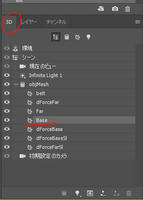 2)メニューの「3D」→「新規3Dレイヤーをファイルから作成」で、さっき書き出しておいたOBJを開きます。3Dシーンのサイズとかは表示されたままでOK。
2)メニューの「3D」→「新規3Dレイヤーをファイルから作成」で、さっき書き出しておいたOBJを開きます。3Dシーンのサイズとかは表示されたままでOK。
3)今回は、胸の部分にハート型の穴をあける為の不透明度マップを作製したいので、3Dパレットで胸のマテリアル設定部分(base)を選択。(どの部分かわからない時は、目のマークをクリックしてテクスチャ非表示にすると、そこだけ非表示になるので、どれがどの部分なのかわかりやすいです)
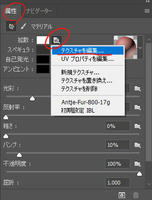 4)属性タブの拡散の欄の四角い色がついてるところ(今は白)の右にある右上が折れた紙みたいなアイコンをクリックして、「テクスチャを編集」をクリック。なんか複数の位置に設定されてますみたいな警告が出ても気にせず[OK]。
4)属性タブの拡散の欄の四角い色がついてるところ(今は白)の右にある右上が折れた紙みたいなアイコンをクリックして、「テクスチャを編集」をクリック。なんか複数の位置に設定されてますみたいな警告が出ても気にせず[OK]。
5)UV展開されたテクスチャマップが開くので、そこで編集。(黒い線で表示されるUV法線が邪魔なときは、属性タブの「UVオーバーレイ」のレチェックを外す)
6)そもそもどこがどこやら分からない場合は、最初に開いた3Dの方に直接書き込んで位置を確認する。(この機能の為にフォトショを使ってます。他にも3Dペイントができるソフトはあります)
7)編集したテクスチャを、別名で保存する。私は、書き出し→Web用に保存でJPG保存しています。
テクスチャが完成したら、DAZ Studio(以下D|S)上でマテリアルを差し替えていきます。(D|Sをもともと使っている人には当たり前なのかもですが、ポザユーザー的には、ポザとのメニュー表示の違いで???ってなる所です)
1.D|Sでサンタワンピ本体を読み出します。
 2.Surfacesタブを開きます。(これがポザのMaterialタブに該当)
2.Surfacesタブを開きます。(これがポザのMaterialタブに該当)
3.今回変更したいのは、サンタワンピに「Base」という名前で設定されている部分なので、そこ(Base)を選んで、Cutout Opacityのスライダーを探します。(見つからねーというときは、上の虫眼鏡マークのとこに「Opacity」とでも入力して検索というかフィルターかけましょう。)
4.スライダーの左の▼ボタンをクリックして、Browse..から先ほど作成した不透明度マップ(JPG画像)を選びます。
5.服に穴が開きました。完成!
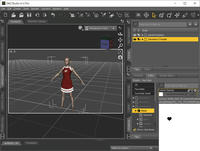
今回は、雨宮さん作のサンタワンピにテクスチャを作成して適用してみます。
そもそもテクスチャの作り方ですが、私は今回、Photoshopを使用しました。
Photoshopで開けるのはobj形式なので、まずはDAZ Studioで当該の服を呼び出してから、File→Exportで、ファイルの種類を「Wavefront Object(*.obj)」にして、ファイル名を適当につけて保存します。なんかいろいろ選べるけどとりあえずDAZ用ってことで書き出します。
続いてフォトショ上での操作。
1)Photoshopでとりあえず新規作成。サイズとか解像度とかどうでも良いと思う。(そもそもフォトショCCの画像を開かずにメニューとかの画面を開く方法を知らないだけです)
3)今回は、胸の部分にハート型の穴をあける為の不透明度マップを作製したいので、3Dパレットで胸のマテリアル設定部分(base)を選択。(どの部分かわからない時は、目のマークをクリックしてテクスチャ非表示にすると、そこだけ非表示になるので、どれがどの部分なのかわかりやすいです)
5)UV展開されたテクスチャマップが開くので、そこで編集。(黒い線で表示されるUV法線が邪魔なときは、属性タブの「UVオーバーレイ」のレチェックを外す)
6)そもそもどこがどこやら分からない場合は、最初に開いた3Dの方に直接書き込んで位置を確認する。(この機能の為にフォトショを使ってます。他にも3Dペイントができるソフトはあります)
7)編集したテクスチャを、別名で保存する。私は、書き出し→Web用に保存でJPG保存しています。
テクスチャが完成したら、DAZ Studio(以下D|S)上でマテリアルを差し替えていきます。(D|Sをもともと使っている人には当たり前なのかもですが、ポザユーザー的には、ポザとのメニュー表示の違いで???ってなる所です)
1.D|Sでサンタワンピ本体を読み出します。
3.今回変更したいのは、サンタワンピに「Base」という名前で設定されている部分なので、そこ(Base)を選んで、Cutout Opacityのスライダーを探します。(見つからねーというときは、上の虫眼鏡マークのとこに「Opacity」とでも入力して検索というかフィルターかけましょう。)
4.スライダーの左の▼ボタンをクリックして、Browse..から先ほど作成した不透明度マップ(JPG画像)を選びます。
5.服に穴が開きました。完成!
